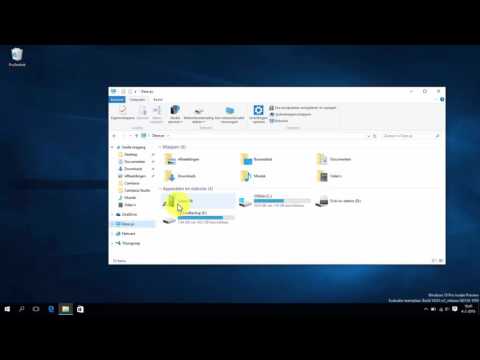2024 Auteur: Beatrice Philips | [email protected]. Laatst gewijzigd: 2023-12-16 05:52
Tegenwoordig is fotografie een integraal onderdeel van ieders leven. Slechts één druk op de knop en u kunt de helderste en gelukkigste momenten van het leven vastleggen. Voor sommigen is een goede camera op de telefoon voldoende, en voor mensen die professioneel bezig zijn met fotografie, is het noodzakelijk om een hoogwaardige camera te hebben met brede functionaliteit waarmee niet alleen het beeld kan worden vastgelegd, maar ook zo duidelijk, helder en verzadigd mogelijk. Het geheugen van elk apparaat, terwijl de foto's worden opgeslagen, raakt echter vol en de vastgelegde afbeeldingen moeten naar een computer worden overgebracht. Er zijn verschillende manieren om dit te doen. En elk van hen heeft bepaalde voor- en nadelen.

Hoe over te dragen via een koord?
De eerste modellen digitale camera's waren uitgerust met de functie om beelden door middel van een draad over te brengen. Tegenwoordig wordt deze methode nog steeds veel gebruikt. De meeste sets moderne digitale apparaten zijn uitgerust met een native USB-kabel . Er zijn echter modellen waarvoor de kabel apart moet worden aangeschaft. Meestal wordt dit apparaat via een usb-connector op een pc aangesloten. Aan het andere uiteinde van de draad bevindt zich een punt dat overeenkomt met de laaduitgang.
Als de USB-kabel een niet-standaard connector heeft, mag u deze in geen geval verliezen.
Natuurlijk is het mogelijk om een analoog te vinden, maar het is onmogelijk om te garanderen dat deze alle vereiste eigenschappen zal hebben.

De procedure voor het aansluiten van de camera op een personal computer is niet anders
- U hoeft alleen de USB-connector in de overeenkomstige aansluiting te steken en het tweede uiteinde van het snoer op het fotoapparaat zelf aan te sluiten. Het is in dit geval onmogelijk om de nesten te verwarren, omdat ze verschillende maten en vormen hebben.
- Dan moet de camera aan staan. Als u het apparaat niet activeert, is het onmogelijk om gegevens over te dragen. In sommige gevallen kan het besturingssysteem van de computer internettoegang vereisen om de benodigde stuurprogramma's te downloaden. Tegenwoordig worden de benodigde hulpprogramma's op schijf zelden in de camerakit opgenomen. Maar als dat zo is, moet u de stuurprogramma's handmatig installeren.
- Als er na het activeren van de camera geen vensters worden weergegeven op het werkscherm van de monitor, dient u zich vertrouwd te maken met de instellingen van de camera, waar de extra functie van het koppelen met een pc zich waarschijnlijk bevindt.
- Nadat de computer de verbinding van een nieuw apparaat heeft gedetecteerd, verschijnt er een nieuw verkennervenster op het bureaublad, waarin wordt weergegeven welke acties u met de camera kunt uitvoeren. Sommige modellen openen "mijn computer", waar het pictogram van de camera met zijn naam wordt weergegeven. Zo is er toegang tot afbeeldingen op het apparaat, die kunnen worden overgebracht naar de harde schijf.


Verder wordt voorgesteld om kennis te maken met de stapsgewijze instructies voor het overbrengen van informatie van de camera naar een computer of laptop
- Sluit de camera aan op de pc.
- Wacht tot de vereiste stuurprogramma's zijn geïnstalleerd. Anders werkt het apparaat mogelijk niet goed of is het helemaal niet actief.
- In het "autoload"-venster dat wordt geopend, selecteert u het item "view files".
- Selecteer de gewenste informatie, kopieer deze en plak deze in de gewenste map op uw harde schijf.

Opgemerkt moet worden dat alle foto's en video's die op de camera aanwezig zijn, worden opgeslagen in de map dcim. Het is uiterst zeldzaam dat het een andere naam heeft.
Zoals dit het is gemakkelijk en eenvoudig om afbeeldingen van een digitale camera naar een computer of laptop te uploaden . Deze methode verdwijnt echter geleidelijk naar de achtergrond, omdat nieuwe technologieën voortdurend vooruitgaan en in de nabije toekomst zeker alleen spraakmeldingen nodig zijn om informatie van camera's over te dragen.

Hoe te resetten vanaf een geheugenkaart?
De snelste en meest effectieve manier om foto's en videobestanden van een camera over te zetten, is een kaartlezer. In laptops is dit apparaat ingebouwd, maar voor een professionele computer moet het als extra apparaat worden aangeschaft . Uiterlijk ziet de kaartlezer eruit als een gewone flashdrive, die veel uitgangen met verschillende groottes heeft.

Een belangrijk voordeel van kaartlezers is de snelheid van het overzetten van bestanden, evenals de beschikbaarheid van toegang tot alle documenten die op de drager aanwezig zijn, ongeacht het cameramodel.
Het verwijderen van de geheugenkaart uit de camera is niet moeilijk . Het ontwerp van het apparaat is uitgerust met een speciale connector waar het wordt ingestoken. Miniatuurvergrendelingen die de geheugenkaart vasthouden in het geval dat de hoes per ongeluk wordt geopend, fungeren als extra bescherming.

Deze overdrachtsmethode is het handigst voor professionele fotografen . Het is vermeldenswaard dat ze meestal meerdere geheugenkaarten bij zich hebben. Als er een vol is, wordt een andere geïnstalleerd, dan een derde, vierde en meer. Bij het aansluiten van een geheugenkaart zijn geen extra activeringen nodig in de kaartlezer - het apparaat zal onafhankelijk informatie van de flashdrive op het bureaublad weergeven.

Verder wordt voorgesteld om kennis te maken met de gedetailleerde instructies voor het overbrengen van foto's van een camera met behulp van een kaartlezer
- Het is noodzakelijk om de geheugenkaart uit het fotoapparaat te verwijderen. Hiervoor wordt het deksel van de behuizing van de zijkant verwijderd en worden de borgclips opzij geschoven.
- Steek deze in de kaartlezer. Het is belangrijk dat de geheugenkaart helemaal met de juiste kant wordt ingestoken, anders ziet de kaartlezer hem niet.
- Een nieuw venster "autoload" verschijnt op het werkscherm, waar u het item "bekijk bestanden" moet selecteren. Als autorun plotseling niet verschijnt, moet u naar "mijn computer" gaan en op het pictogram van de actieve verwisselbare schijf klikken.
- In het geheugenkaartmenu moet u de dcim-map vinden, waar de foto- en video-informatie zich bevindt.
- Selecteer de gewenste bestanden en kopieer ze naar uw pc.



Hoe te downloaden met extra software?
Sommige cameramodellen zijn uitgerust met speciale software, waardoor het werken met de gegevens van de camera meerdere keren wordt vereenvoudigd. Meestal staat deze software op een aparte schijf.
Indien nodig kunt u het downloaden van de officiële website van de fabrikant.

Bij gebruik van aanvullende software is het van belang dat de camera met een USB-kabel op de computer is aangesloten. Verdere stappen om met het programma te werken zijn volledig afhankelijk van het model van de camera.

Het meest interessante is dat het veel handige tools bevat waarmee je niet alleen een foto kunt kopiëren, maar ook de gegevens ervan kunt wijzigen.
Wanneer de camera via een USB-kabel op een computer is aangesloten, wordt het photosoft-venster op het bureaublad geactiveerd, waar de benodigde functie voor het werk wordt geselecteerd. Dit kan informatieoverdracht, verwijdering, reproductie en zelfs bewerking zijn. De functie van uitvoer naar de printer is vereist. Sommige softwareversies hebben een functie waarmee u afbeeldingen per e-mail in een gecomprimeerd archief kunt verzenden.

Aanvullende software is een handige manier om met informatie te werken . De versies verouderen echter in de loop van de tijd en bijgewerkte versies zijn niet altijd handig in gebruik, omdat nieuwe, maar niet altijd gevraagde functies in hun werk verschijnen. Aan de andere kant worden de belangrijkste functies bijgewerkt, zodat u informatie uit het geheugen van het apparaat kunt downloaden, knippen en verwijderen.

Aanbevelingen
Bij het overbrengen van afbeeldingen van een digitale camera naar een computer kunt u enkele extra functies gebruiken
- Door foto's te importeren, kunt u extra tags toevoegen.
- Bestellen is toegestaan bij het overzetten van gegevens. Zo worden foto's en video's overgedragen volgens de gewenste vereisten.
- Sommige camera's hebben een apparaatfasefunctie die automatisch start wanneer het apparaat wordt aangesloten op een pc. Negeer het niet, want deze functie vereenvoudigt de mogelijkheid om gegevens over te dragen.


Helaas, Bij het aansluiten van de camera op een computer kunnen er problemen optreden . De meest voorkomende hiervan is een geheugenkaartfout. Dit betekent echter niet dat de informatiedrager zelf beschadigd is. De kans is groot dat de verbindingspoort defect is.
U kunt proberen de media aan te sluiten via een andere connector, bijvoorbeeld aan de achterkant van de systeemeenheid, of een andere kabel gebruiken.


Als de computer het apparaat zelf niet "ziet", kan het probleem liggen in softwarevergrendelingen ., bijvoorbeeld in antivirus of ingebouwde beveiliging van het besturingssysteem. Om het probleem op te lossen, schakelt u gewoon de "windows-firewall" uit door naar het gedeelte "computerbeveiliging" te gaan. Hetzelfde moet worden gedaan met de antivirus. Het kan echter worden uitgeschakeld via individuele software.

Een ander veelvoorkomend probleem is wanneer de computer de flashdrive van de camera niet "ziet". Hiervoor moet je de geheugenkaart verwijderen en aansluiten via een kaartlezer.

het zou genoteerd moeten worden dat alle flash-kaarten hebben een slot, waardoor u, wanneer ingeschakeld, geen informatie kunt knippen, verwijderen of kopiëren … Het is een kleine beweegbare tuimelschakelaar aan de zijkant. Om de vergrendeling uit te schakelen, moet de tuimelschakelaar in de andere richting worden gedraaid.

Er is nog een overlast , wat uiterst zeldzaam is, maar zeer de zenuwen van camerabezitters bederft. Er staat informatie op de geheugenkaart, maar wanneer de camera is aangesloten op een pc, wordt de map met afbeeldingen niet geopend. In feite is het oké, het is alleen dat de informatie verborgen bleek te zijn. Het is voldoende om de weergave van verborgen informatie op de computer te activeren.
Aanbevolen:
Hoe Een Afbeelding Van Een Laptop Op Een Tv Weergeven? Hoe Een Foto Overzetten Met Een Driver En Een VGA-kabel? Andere Manieren Om Afbeeldingen Naar Het Scherm Over Te Brengen

Hoe een afbeelding van een laptop op een tv weergeven? Bedrade en draadloze methoden en hun functies. Hoe een foto overzetten met een driver en een VGA-kabel? Welke andere manieren zijn er om een afbeelding naar het scherm over te brengen?
Hoe Download Ik Muziek Naar Mijn Speler? Hoe Upload Je Nummers Van Je Computer Of Telefoon Naar Je MP3-speler? Stap Voor Stap Instructies, Tips En Trucs

Hoe download ik muziek naar de speler vanaf een computer of telefoon? Hoe bereid ik mijn pc voor om nummers naar mijn mp3-speler te downloaden? Hoe gegevens uploaden met Total Commander? Is het mogelijk om muziek van internet naar de speler te downloaden zonder een computer als tussenpersoon te gebruiken?
Hoe Een Afbeelding Van Een Computer Op Een Tv Weergeven? Hoe Zet Ik Een Foto Over Van Een Monitor Naar Een Pc?

Hoe een afbeelding van een computer op een tv weergeven? Hoe de beste manier kiezen? Hoe zet ik een foto over van een monitor naar een pc? Welke draadloze streamingmethoden zijn er?
Hoe Sluit Ik Mijn Telefoon Via HDMI Aan Op Een Tv? Smartphone-aansluiting Via HDMI-kabel, Draadadapters. Hoe Kan Het Beeld Via Het Snoer Worden Uitgevoerd?

Hoe sluit ik mijn telefoon via HDMI aan op een tv? Een Android-smartphone aansluiten via een HDMI-kabel. Welke adapters zijn er voor de draad? Hoe sluit ik een mobiel apparaat aan op een tv met behulp van een adapter? Mogelijke problemen en hun eliminatie
Hoe Sluit Je Een Laptop Aan Op Een Tv Via HDMI? We Verbinden De Laptop Via Een Kabel. Waarom Ziet De Tv De Laptop Niet En Hoe Wordt Het Beeld Weergegeven? Waarom Is Er Geen Geluid?

Vaak verbinden we een laptop via een kabel met verschillende schermen, maar ook met een tv kan dit eenvoudig. Hoe sluit je een laptop aan op een tv via HDMI?